
43【仕事時短術】通勤時間の活用 車編その2
こんにちは。
ICTのねこです。
Twitterもしています。
良ければ見てください。
さて、前に同タイトルの記事を書きました。
今回はその2として、
書き忘れていたKindle本の読み上げ機能についてお伝えします。
ねこ的おすすめ③ Kindle本の読み上げ機能
みなさんはKindle Unlimitedに
登録されていますか?
今なら2ヶ月間99円で読める
キャンペーンをしています。
(2023.1.17現在)
わたしも普段は登録していないのですが、
99円ということもあり、
久しぶりに登録しました。
なかなか読む時間が取れないなか、
車の中なら聞けることに気づきました。
読み上げ機能を使ったことがない方のために、
iPhoneの設定例をご紹介します。
設定画面から
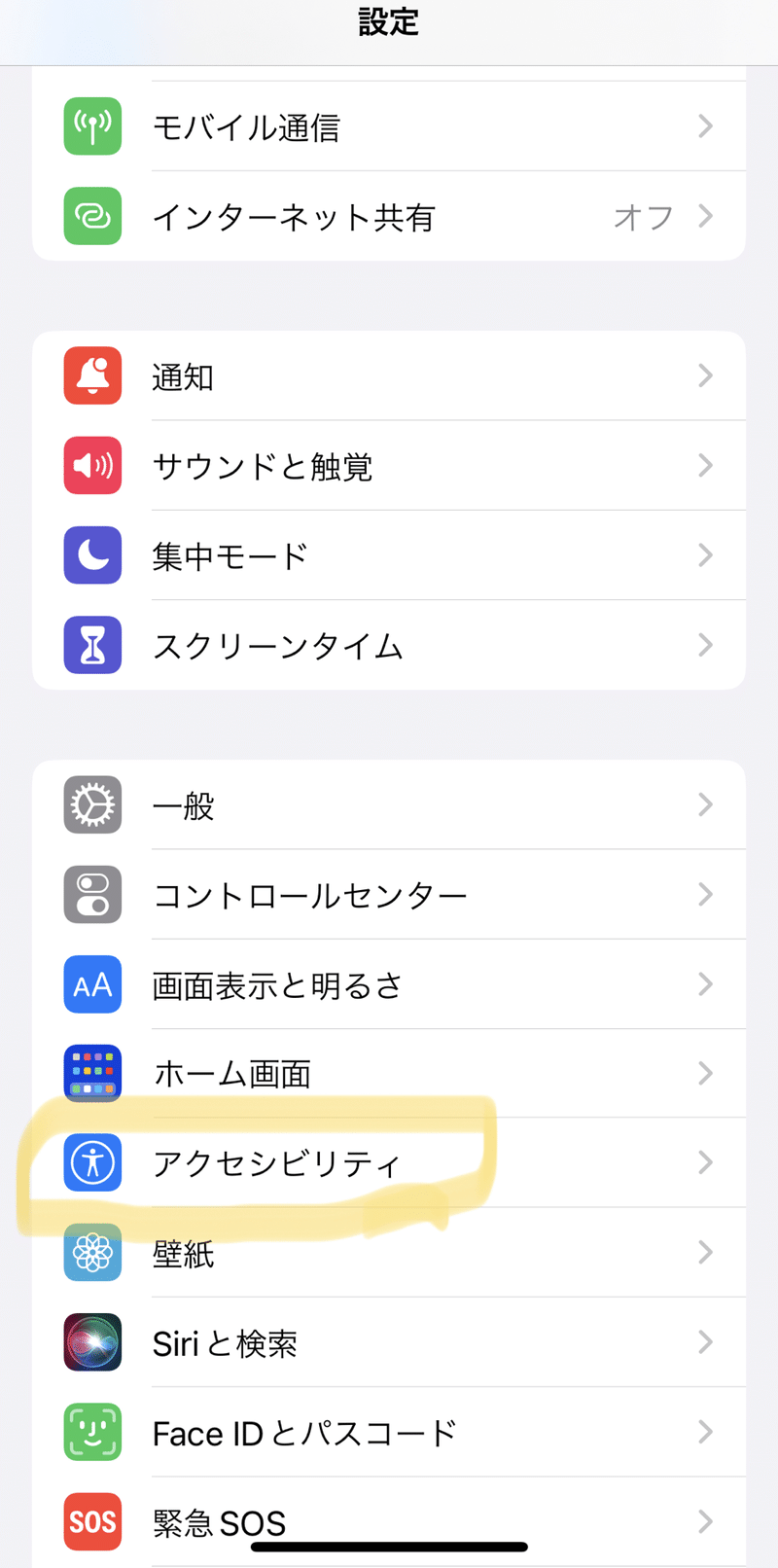

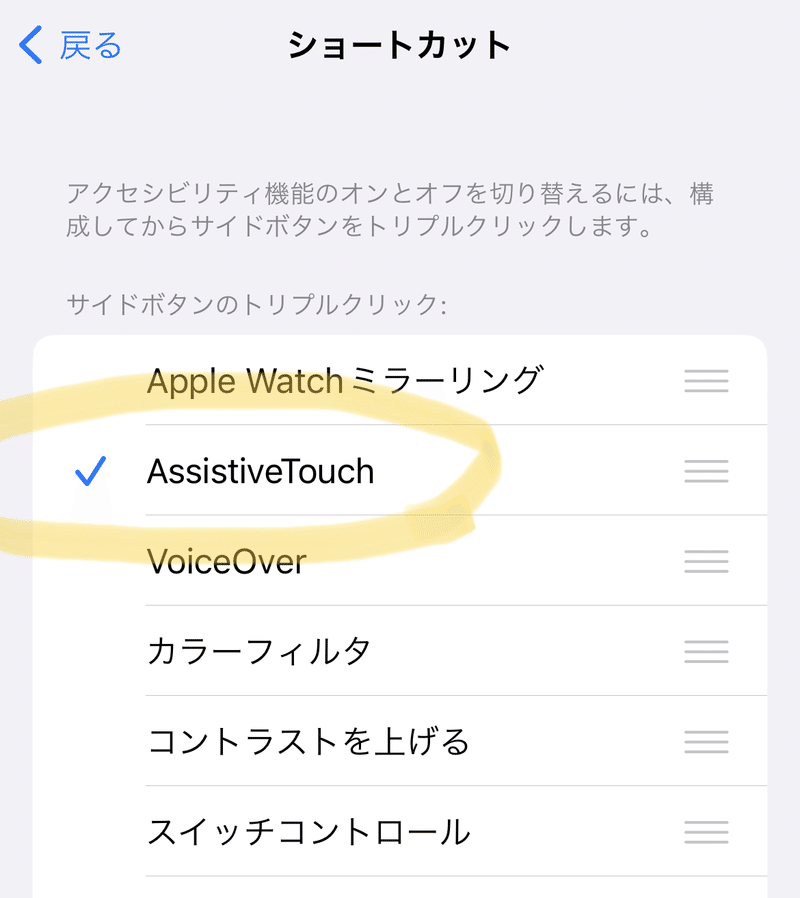
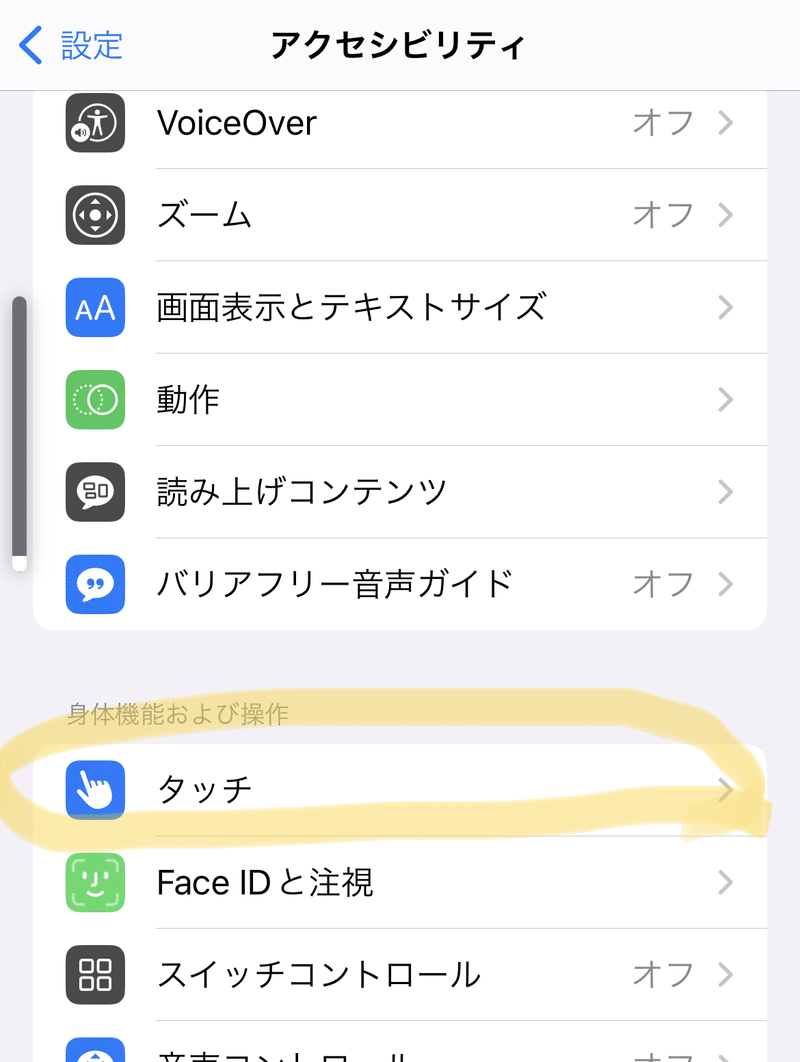
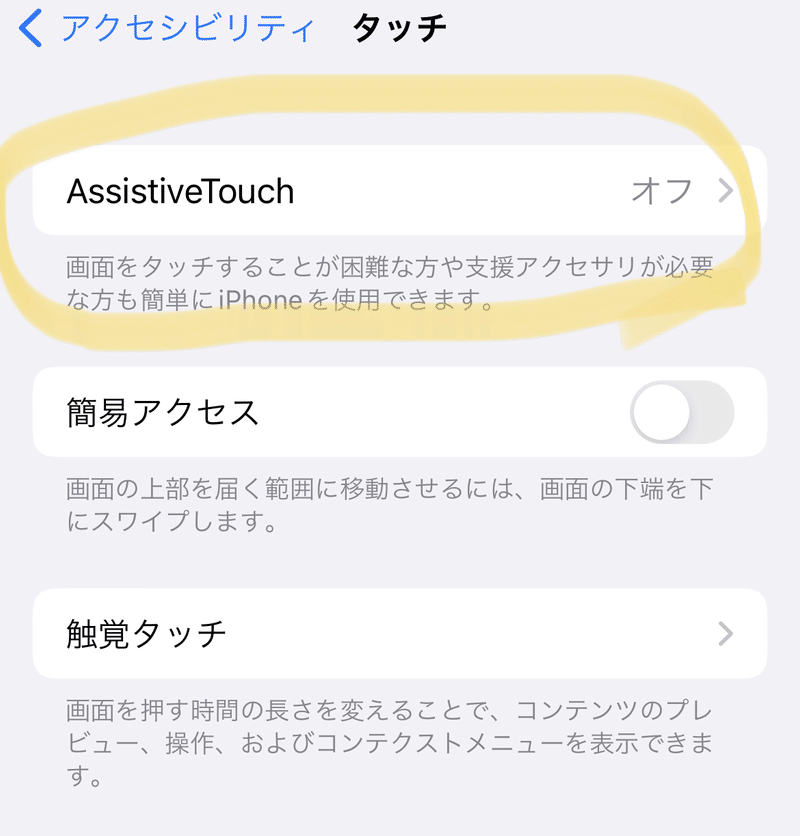
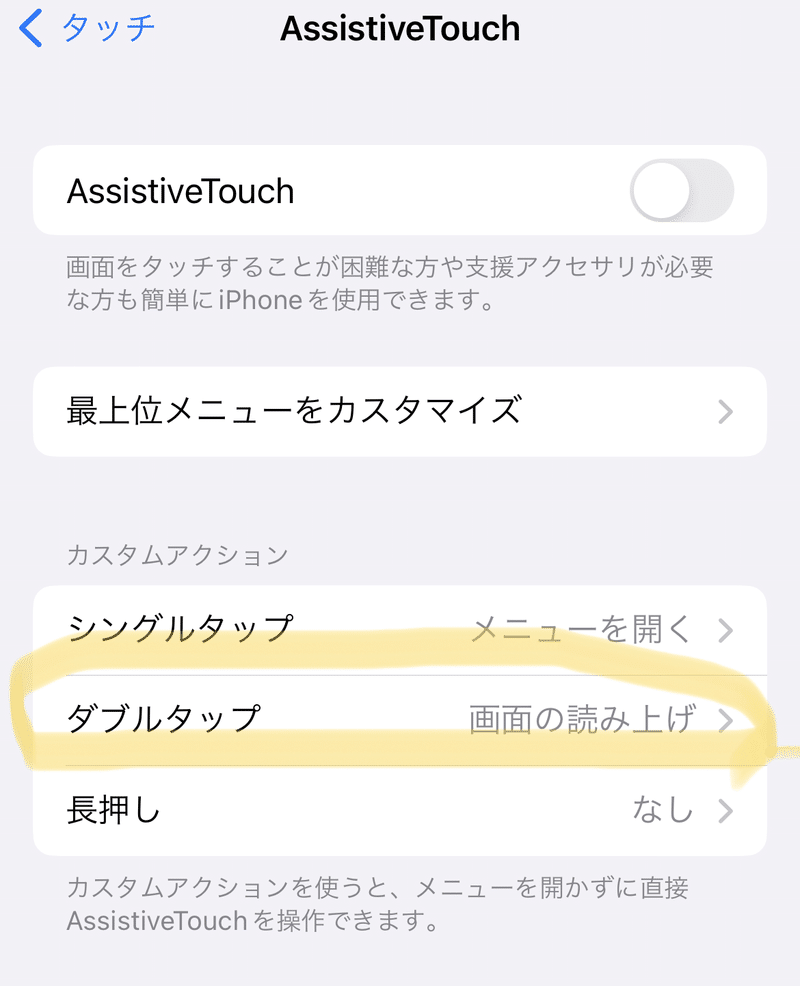
ここまでして準備完了です。
あとは、サイドボタンをトリプルクリックすると、画面に黒い丸が出てきます。
Kindle本の読みたいところを開けておいて、
黒いボタンをダプルタップします。
→読み上げが始まります。
ちなみに黒い丸はトリプルクリックで
表示させない状態になります。
機械の抑揚のない読み上げですので、
合う合わないはあるかと思います。
わたしは車で聞き流すレベルならオッケーです。
たまに間違って読んだものを
ツッコミ入れてしまいます。
しっかり身につけるとか、
吸収しようっ!と張り切って聞くのは
あまりお勧めしません。
あくまでも聞き流すくらいのレベルに
向いていると思っています。
良ければお試しください。
最後に
スキ、フォロー、コメントが励みになります。
良ければポチッとお願いします。
この記事が気に入ったらサポートをしてみませんか?
